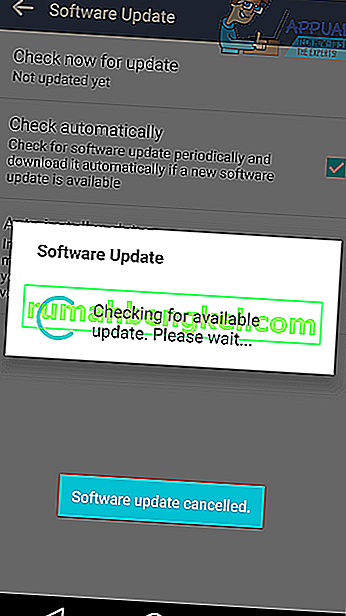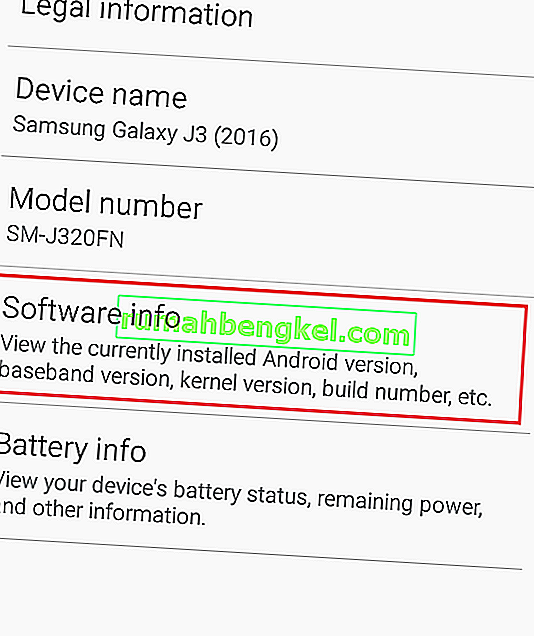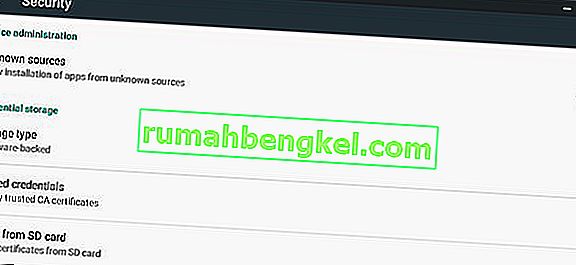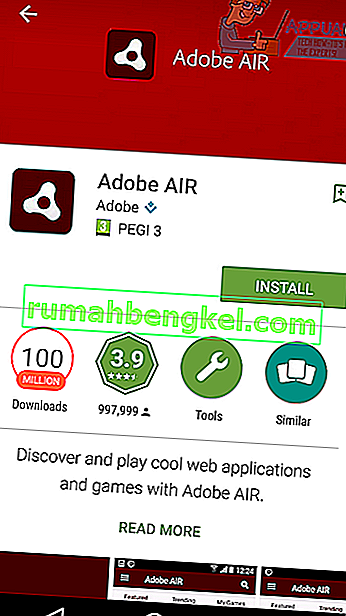Код ошибки 505 на Android появляется, когда пользователь пытается установить приложение, но установка не выполняется. Ошибка возникает из-за того, что приложение имеет проблемы с системой разрешений. Хотя этот код ошибки нельзя исправить напрямую, более новые версии Android, выпущенные после того, как ошибка начала появляться в ноябре 2014 года, могут решить проблему. Выполните следующие действия, чтобы обновить свое устройство и удалить код ошибки 505.
Как исправить код ошибки 505 на Android
Это руководство покажет вам, как устранить код ошибки 505.
Способ 1
Если вы используете Android 5.0 Lollipop, код ошибки 505 может быть вызван проблемами совместимости с разрешениями между Android 5.0 и приложениями, использующими Adobe Air. Простым исправлением будет обновление вашей версии Android. Следуйте инструкциям ниже, чтобы обновить Android. Приведенная ниже информация основана на LG G4 - названия каждого слова, выделенного жирным шрифтом, могут незначительно отличаться на вашем устройстве.
- Посетите приложение "Настройки"
- Прокрутите вниз и коснитесь О телефоне.
- Нажмите Центр обновлений
- Нажмите Обновление программного обеспечения

- Нажмите Проверить наличие обновлений
- Позвольте вашему устройству искать обновления
- Надеюсь, обновление будет доступно. В этом случае вам будет предложено загрузить и установить его.
- Следуйте инструкциям на экране, чтобы установить новое обновление.
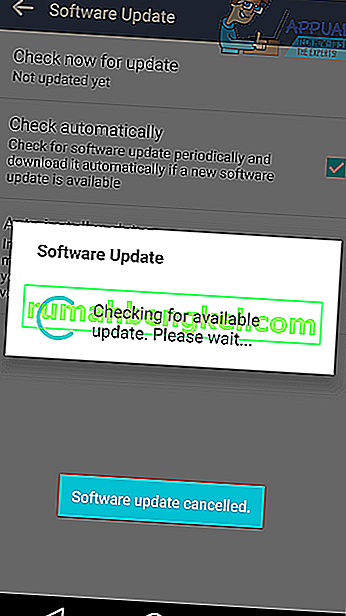
Если вы не можете обновить свою версию Android, для вас есть альтернативный вариант в способе 2 ниже.
Способ 2
Поскольку вы не можете загрузить новое обновление, единственным решением будет изменить вашу версию Adobe AIR. Во-первых, важно проверить, какая у вас версия Android. Выполните первый шаг, чтобы найти свою версию Android.
- Посетите приложение "Настройки"
- Прокрутите вниз и коснитесь О телефоне.
- Нажмите Информация о программном обеспечении
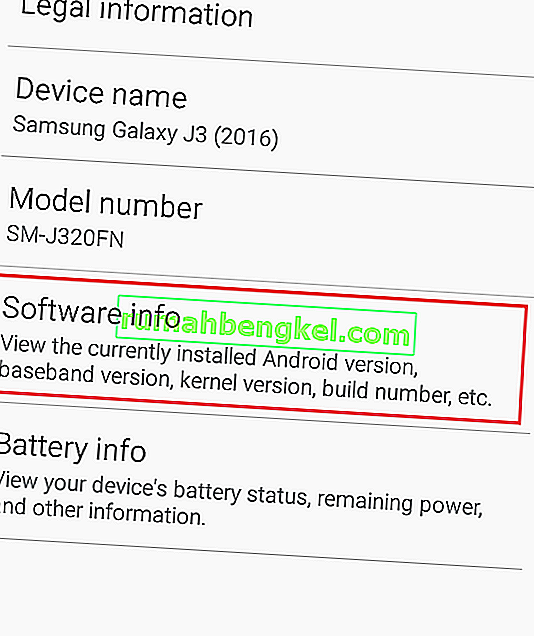
- Просмотрите информацию, представленную в версии Android
- Запишите свою версию Android для следующего шага
- Теперь вам нужно загрузить версию Adobe AIR для вашего устройства. Версия, которую вы загружаете, будет зависеть от версии вашего устройства Android.
Если у вас Android 5.0 или ниже:
- посетите этот сайт на своем устройстве Android
- Прокрутите страницу вниз и коснитесь ссылки для загрузки Adobe AIR 14.0.0.179 Android (14,8 МБ).
- Подождите, пока файл загрузится
- Потяните вниз панель уведомлений и коснитесь загруженного файла
- Файл должен начать установку как обычное приложение
- Если будет предложено, следуйте инструкциям, чтобы установить флажок неизвестных источников.
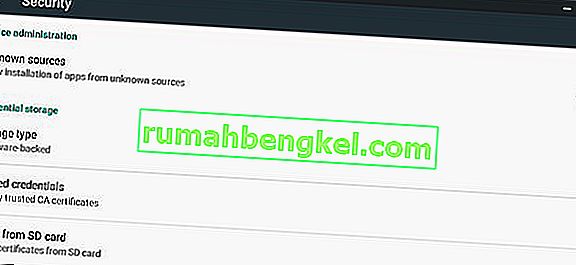
- Перезагрузите устройство после установки
Если у вас Android 5.0.1 или выше:
- Если вы используете Android 5.0.1 или более позднюю версию, посетите приложение Google Play Store со своего устройства.
- Найдите Adobe AIR
- Коснитесь списка приложений в магазине и установите приложение. Если у вас уже установлено приложение, сначала удалите его, а затем установите снова.
- Перезагрузите устройство после установки
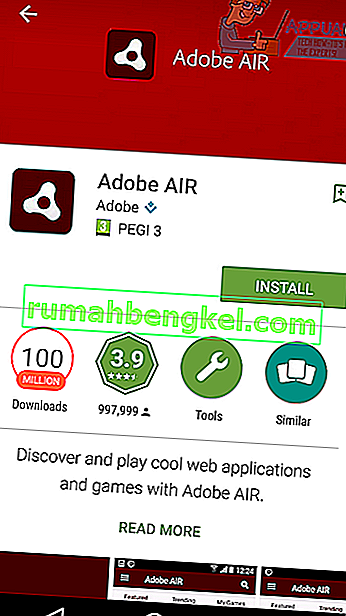
- Выполнив указанные выше действия для вашей конкретной версии Android, вы сможете продолжить работу в обычном режиме, и код ошибки 505 должен быть исправлен.
Способ 3
Иногда в Google PlayStore могли быть получены определенные обновления, которые не позволяют ему предоставлять разрешения для приложений во время их установки, и это может привести к возникновению этой ошибки. Поэтому на этом этапе мы будем удалять обновления для Google Play Store. Для этого:
- Разблокируйте свое устройство и перейдите к настройкам.
- Прокрутите вниз и выберите опцию «Приложения» .

- Проверьте, можете ли вы найти «Google PlayStore» в списке приложений. Если нет, нажмите на три точки в правом углу и выберите в нем «Показать системные приложения» .

- Выбрав Google PlayStore, нажмите на три точки в правом верхнем углу и выберите вариант «Удалить обновления» .
- Подождите, пока ваше действие будет завершено, и проверьте, сохраняется ли проблема.
Метод 4
В некоторых случаях ошибку можно исправить, очистив кеш Google Play Store. Для этого:
- Потяните вниз панель уведомлений и нажмите на настройки.
- Выберите «Приложения», а затем «Приложения».
- Щелкните «Три точки» в правом верхнем углу и выберите «Показать системные приложения».

- Прокрутите вниз и выберите «Google Play Store».
- Щелкните «Хранилище», а затем выберите «Очистить кеш».

- Проверьте, сохраняется ли проблема. Если это так, повторите тот же процесс для Google Service Framework и Download Manager.
Метод 5: перенастройка учетной записи Google
В некоторых случаях ошибка также может быть вызвана тем, что учетная запись Google не синхронизирована с устройством. Мы можем обойти эту проблему, выйдя из вашей учетной записи, а затем снова войдя в нее. Для этого:
- Перетащите панель уведомлений вниз и выберите параметр «Настройки» .

- Нажмите «Учетная запись», а затем выберите учетную запись Google.
- Выберите свою учетную запись, с которой вы используете Play Store, и выйдите из нее.
- Теперь нажмите кнопку «Войти» и снова войдите в систему.
- Проверьте, решена ли проблема.
Примечание. Также рекомендуется очистить кеш, хранящийся на вашем устройстве Android. Вы можете сделать это, протерев раздел кеша вашего устройства. Если проблема не устранена, вы можете выполнить сброс настроек до заводских.